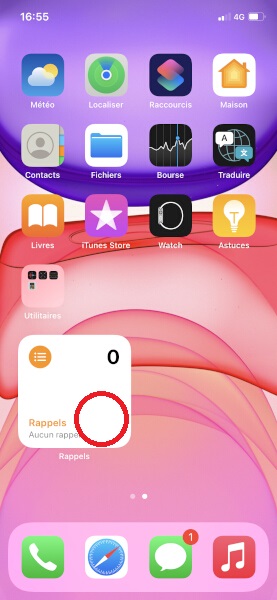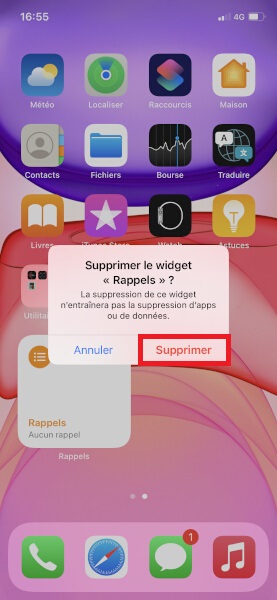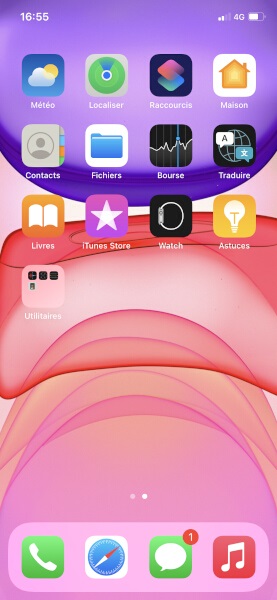Personnalisation iPhone 13
Vous souhaitez faire une personnalisation de votre iPhone 13 ? Modifiez votre sonnerie ? Personnalisez votre fond écran ? Changer la taille du texte et le temps de mise en veille ? Activer le mode sombre.
Tout savoir pour rendre votre iPhone un peu plus personnel.
Comment personnaliser la sonnerie de son iPhone 13 ?
Il est tout à fait possible de personnaliser la sonnerie de votre iPhone 13 lors de la réception d’un appel.
- Sélectionnez l’icône réglages, puis le menu sons et vibrations et le menu sonnerie.
- Ensuite, choisissez la sonnerie souhaitée.
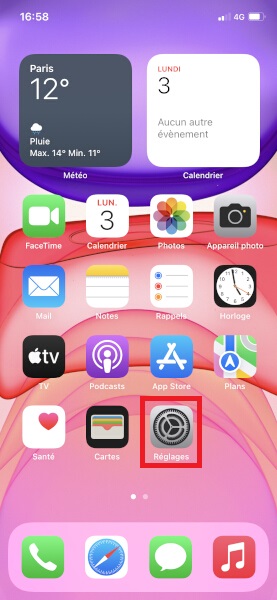
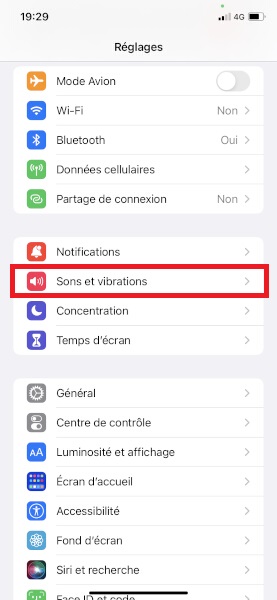
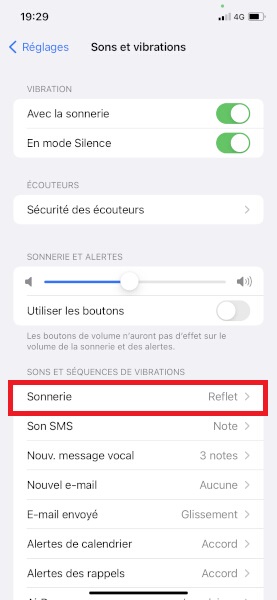
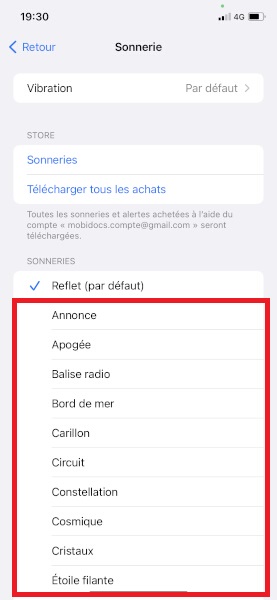
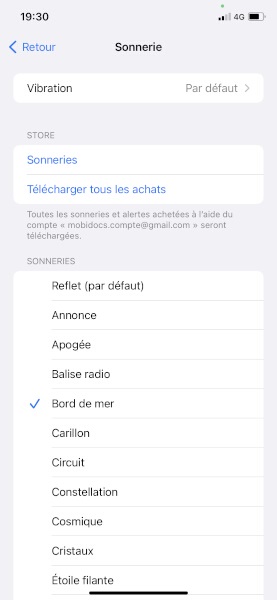
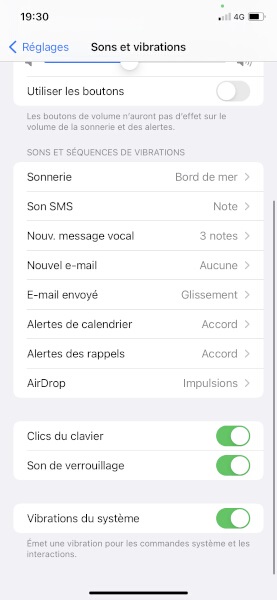
Personnaliser son fond d’écran d’iPhone 13 ?
Une photo personnelle ou un fond d’écran personnalisé. Comment changer le fond d’écran de votre iPhone ?
- Sélectionnez l’icône réglages, puis le menu fond d’écran.
- Ensuite, sélectionnez choisir un nouveau fond d’écran.
- Vous pouvez choisir entre les fonds d’écran proposés par Apple, ou vos photos galerie.
- Sélectionnez la photo et appuyez sur définir.
- Sélectionnez l’écran que vous souhaitez personnaliser : écran accueil, écran verrouillé ou les deux.
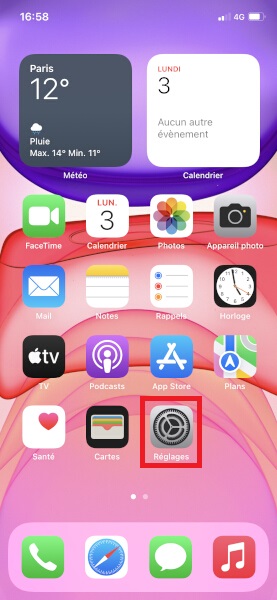
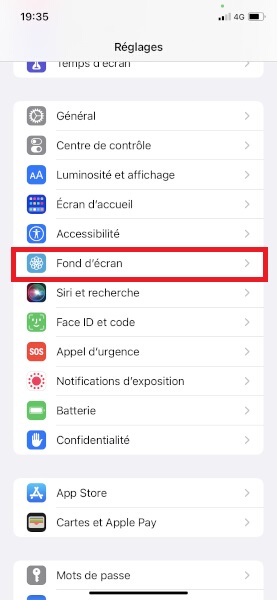
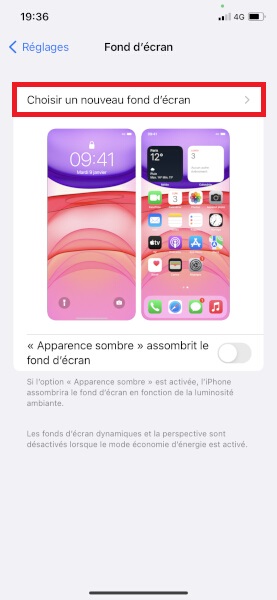
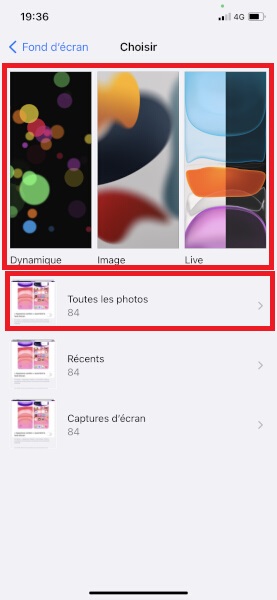
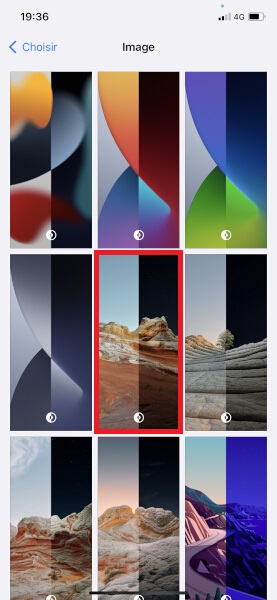

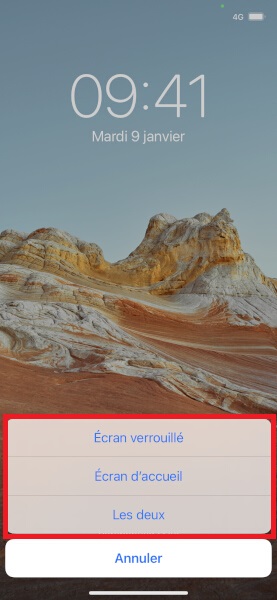
Personnaliser le centre de contrôle de l’iPhone 13 ?
Votre iPhone 13 dispose d’un centre de contrôle. Pour l’activer, faites glisser vos doigts de bas en haut.
Vous disposez de plusieurs raccourcis : Mode avion, Wi-Fi, musique, son et luminosité, flash, etc.
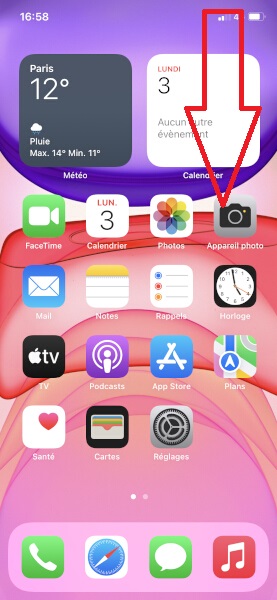
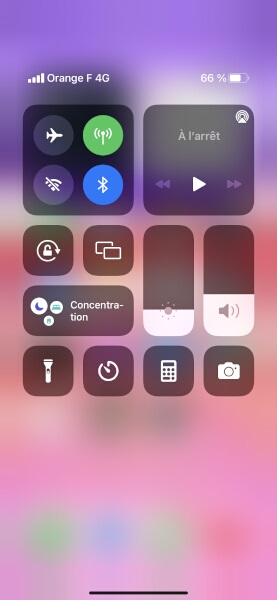
Personnaliser le centre de contrôle :
Comment ajouter des raccourcis ?
- Sélectionnez l’icône réglages, puis le menu centre de contrôle.
- Vous pouvez ajouter des commandes du centre de contrôle avec le bouton +.
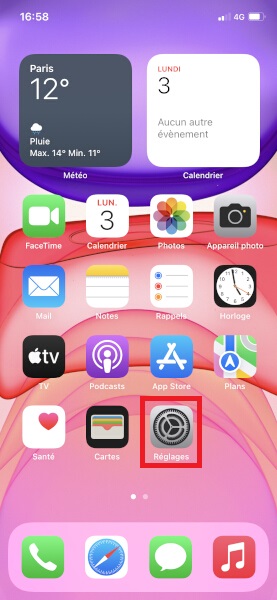
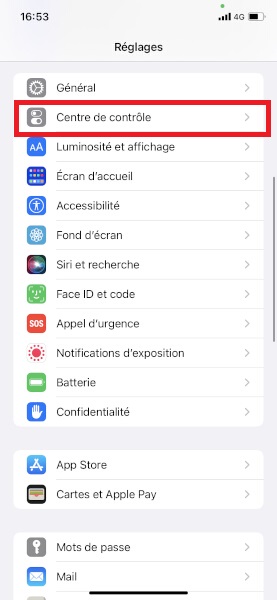
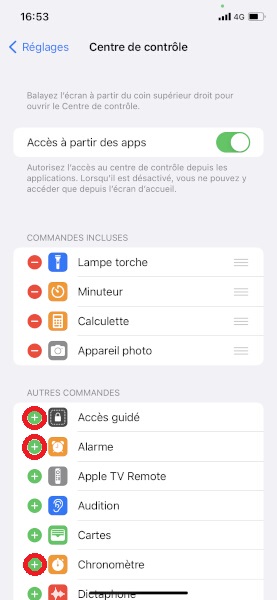
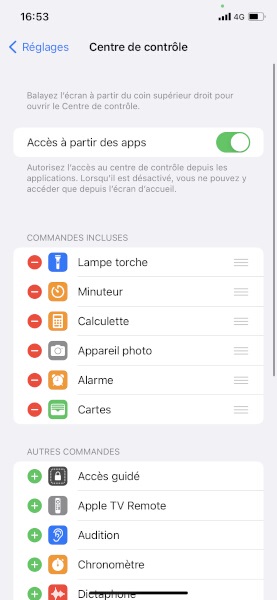
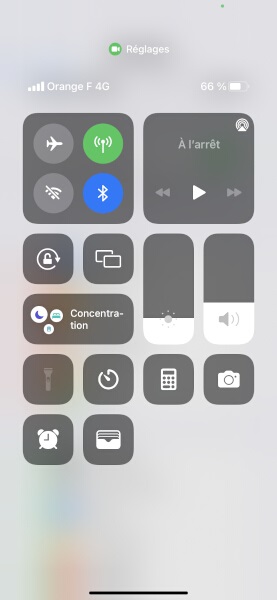
Vous pouvez retirer des commandes du centre de contrôle.
- Sélectionnez l’icône réglages, puis le menu centre de contrôle.
- Vous pouvez retirer des commandes du centre de contrôle avec le bouton -, puis supprimer.
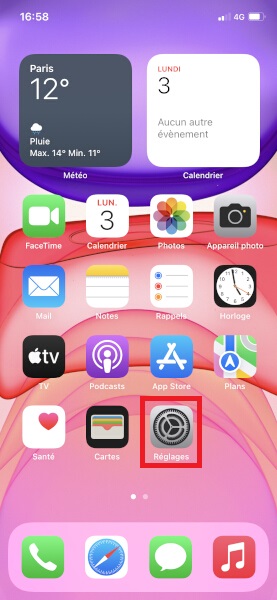
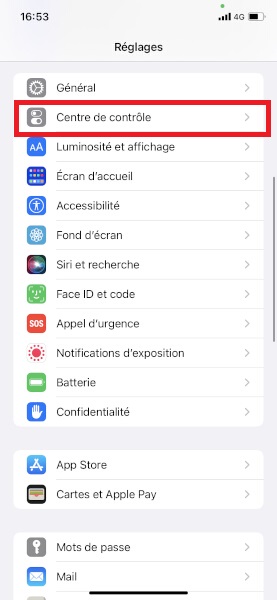
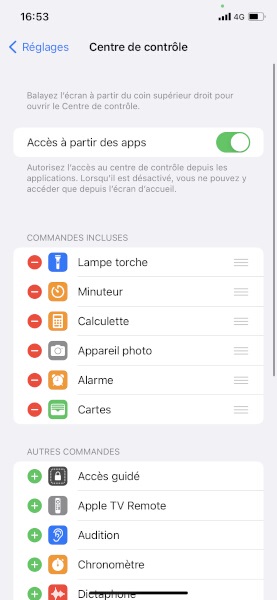
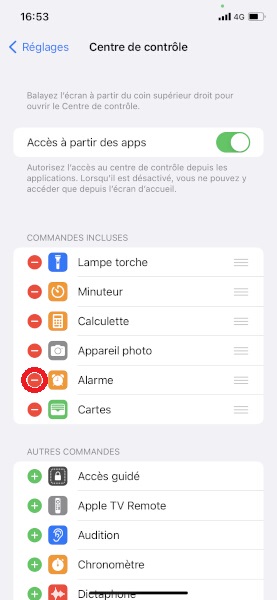
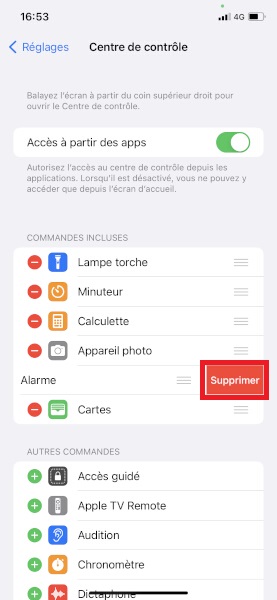
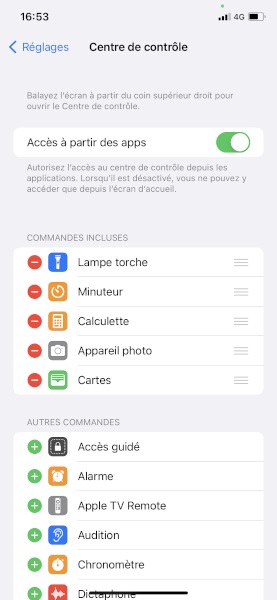
Comment activer le mode sombre ?
Votre iPhone 13 a une fonction qui permet d’inverser le fond pour le rendre noir et le texte en blanc. Cela permet d’avoir un meilleur confort visuel et d’économiser la batterie.
- Sélectionnez l’icône réglages, puis le menu luminosité et affichage.
- Ensuite, sélectionnez le bouton sombre.
- Le texte devient blanc et le fond noir.
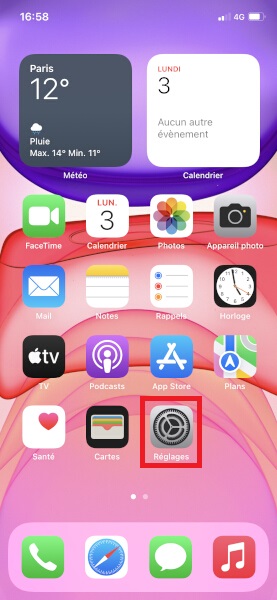
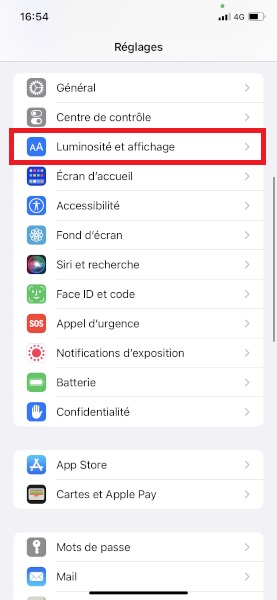
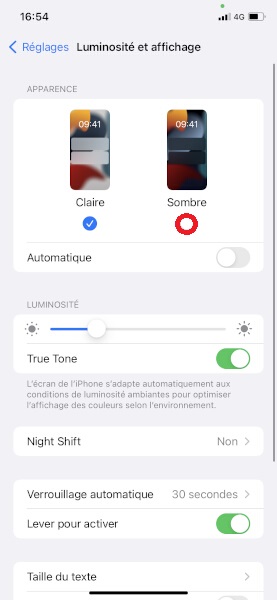
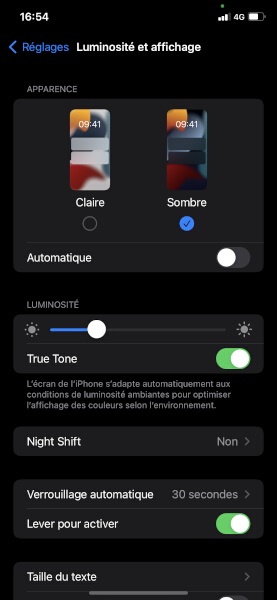
Changer le délai de mise en veille ?
Votre iPhone 13 met en veille trop rapidement ? Vous pouvez changer cela.
- Sélectionnez l’icône réglages, puis le menu luminosité et affichage.
- Ensuite, appuyez sur le menu verrouillage automatique.
- Choisissez le temps de verrouillage
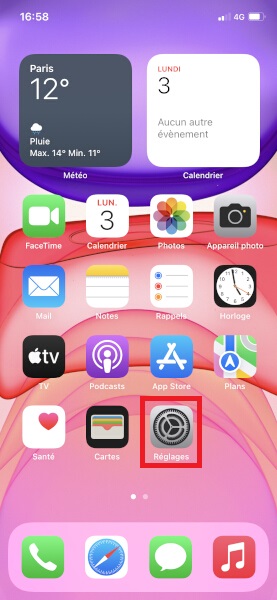
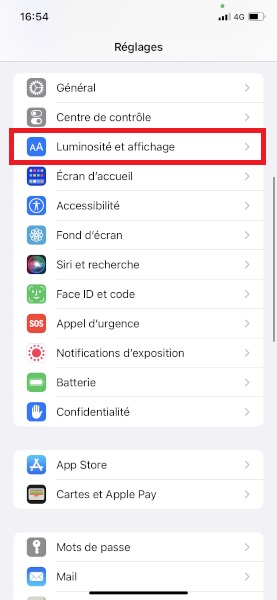
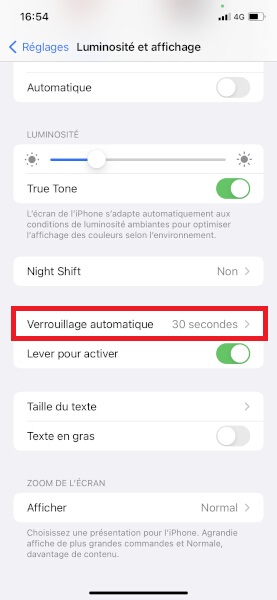
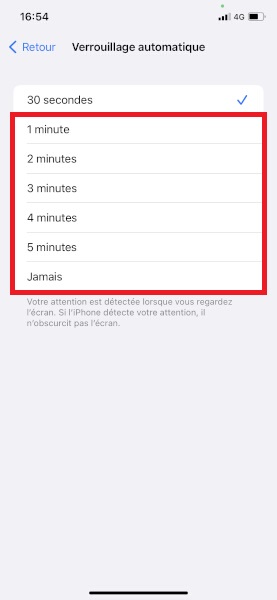
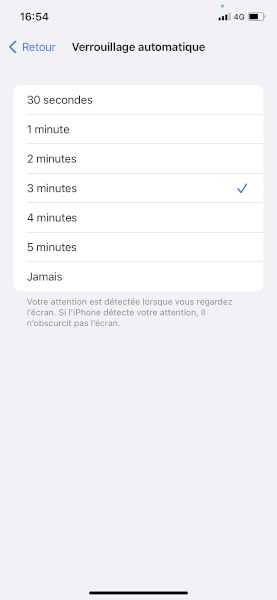
Changer la taille du texte.
Comment agrandir ou réduire la taille du texte sur votre iPhone 13 pour améliorer la lisibilité.
- Sélectionnez l’icône réglages, puis le menu luminosité et affichage.
- Ensuite, sélectionnez le menu taille du texte.
- Choisissez la taille du texte avec le curseur.
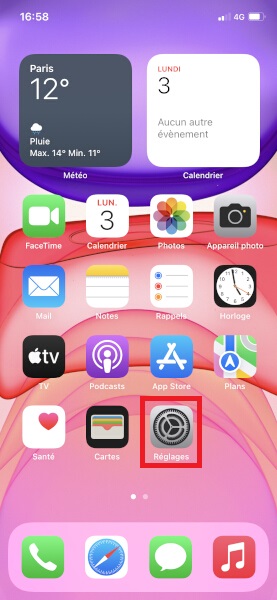
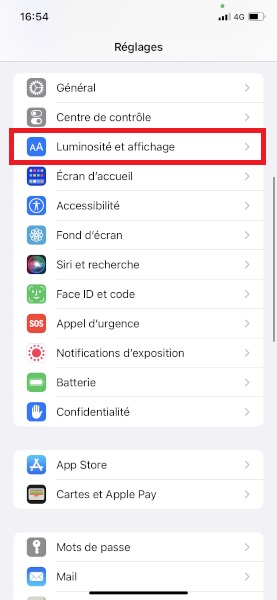
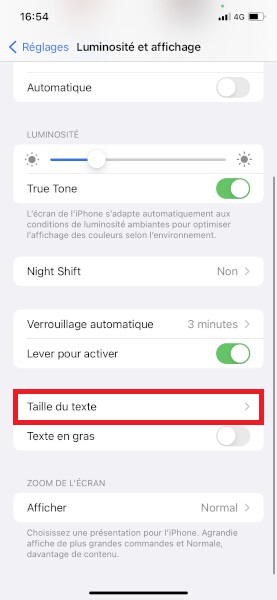
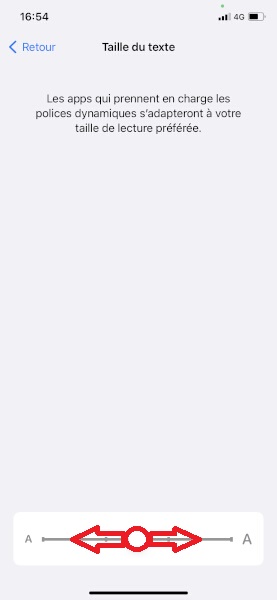
Installation des widgets sur l’écran d’accueil.
Vous avez la possibilité d’ajouter des widgets directement sur votre écran accueil pour consulter le contenu sans ouvrir l’application.
- Faites un appui long sur l’écran vide et appuyez sur le bouton +.
- Choisissez le widget souhaité, déplacez le sur votre écran d’accueil.
- Appuyez sur OK pour valider.
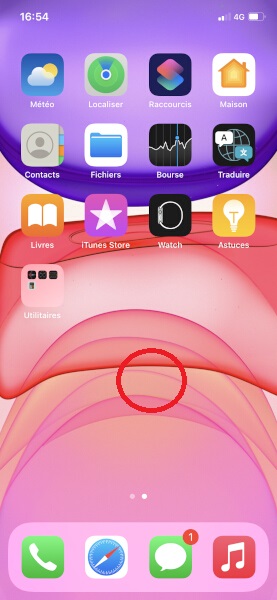
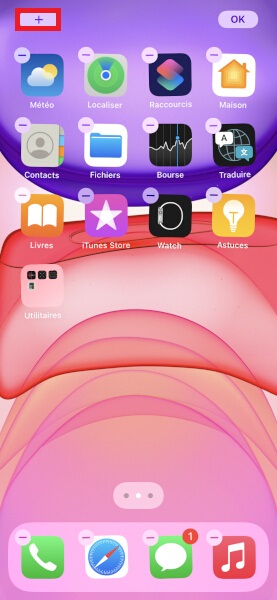
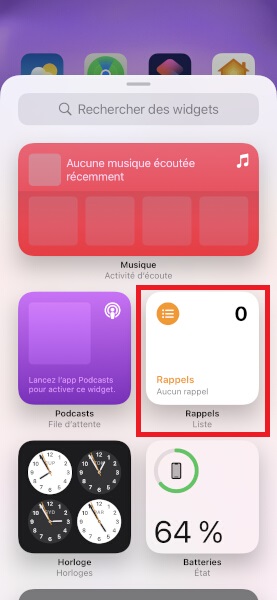
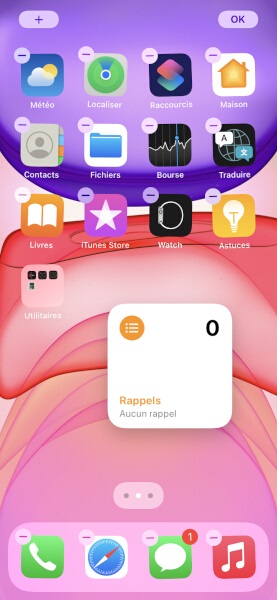
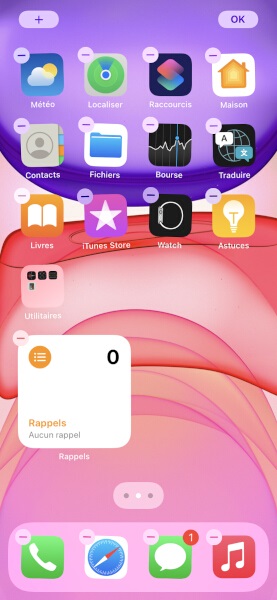
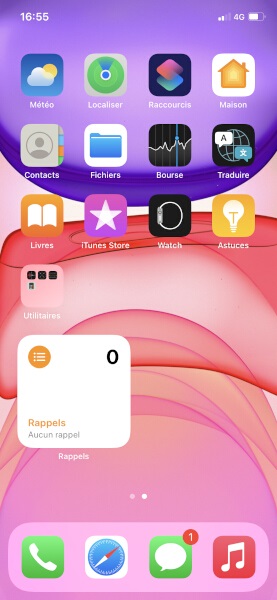
Supprimer un widget
- Appui long sur le widget à supprimer.
- Appuyez sur supprimer le widget puis supprimer de nouveau.